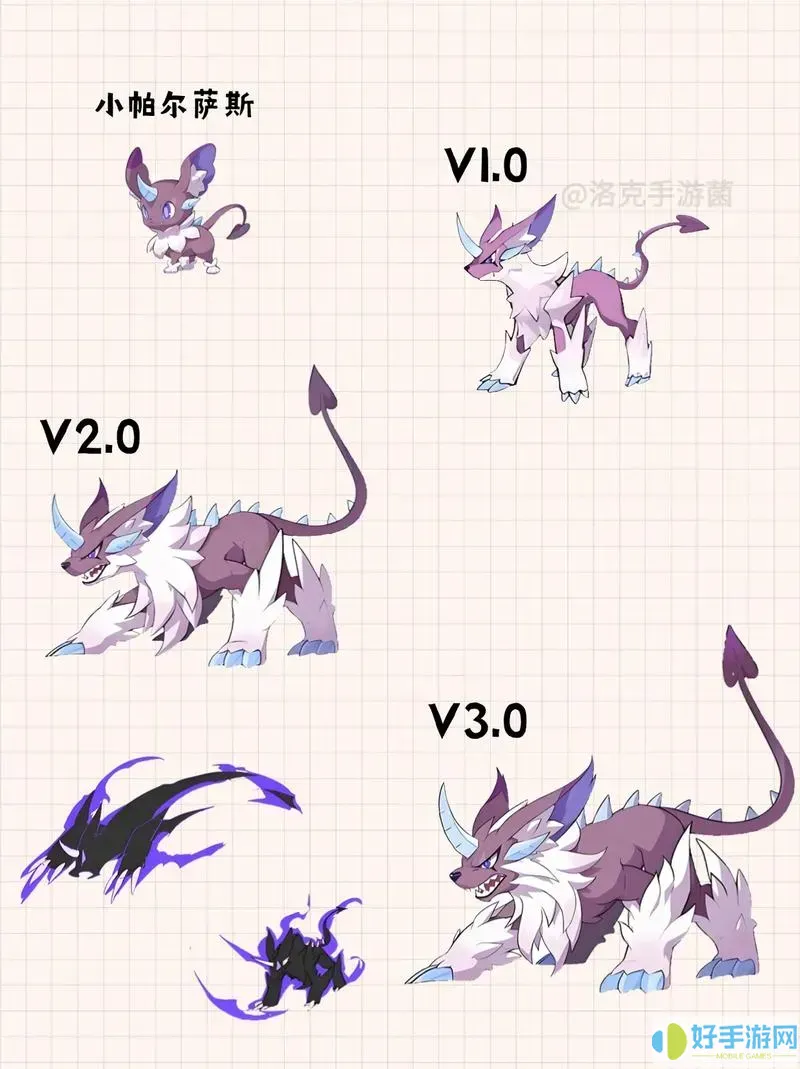win10電腦進不去系統界面
在使用電腦的過程中,遇到系統無法進入的情況是非常令人頭疼的,特別是用Windows 10系統的用戶。當你啟動電腦時,出現藍屏、黑屏或是無限循環重啟等問題,都會讓你感到無從應對。本文將提供一些解決方案,幫助你盡快恢復到正常使用狀態。
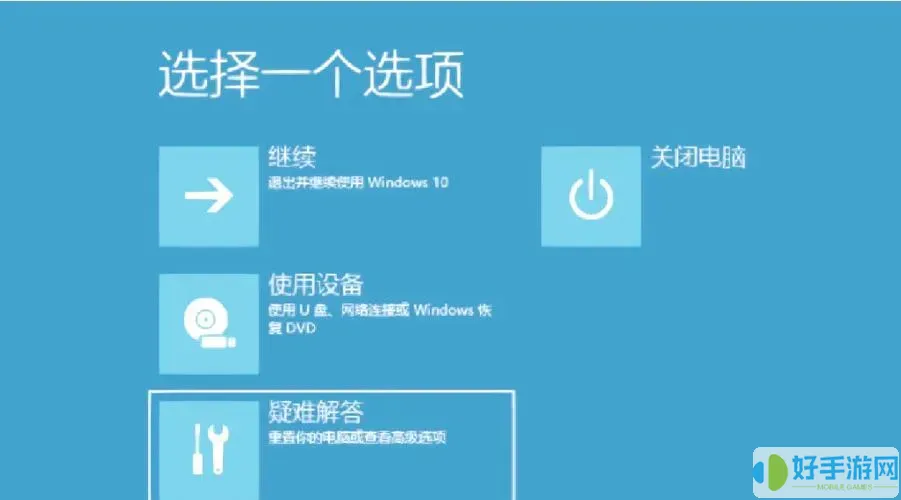
首先,我們需要明確的是,造成Windows 10無法進入系統的原因可能有很多,例如系統文件損壞、硬件故障、驅動程序問題、以及病毒感染等。為了更高效地解決問題,可以嘗試以下幾種方法:
1. 強制重啟電腦
有時候,系統無法啟動可能只是因為系統出現了短暫的故障。強制重啟電腦是第一步嘗試的方法。長按電源鍵,直到電腦完全關機,然后再按一次電源鍵啟動電腦,看看是否能夠正常進入系統。
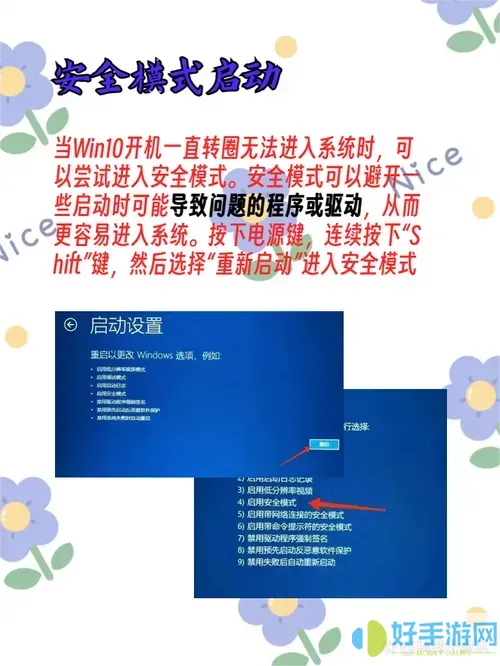
2. 進入安全模式
如果重啟無效,可以嘗試以安全模式啟動Windows 10。在啟動電腦時,連續按F8或F11(具體按鍵視品牌而定)進入“高級啟動選項”,選擇“安全模式”。在安全模式下,您可以卸載最近安裝的軟件或更新,或者運行殺毒軟件進行檢查,以排除故障。
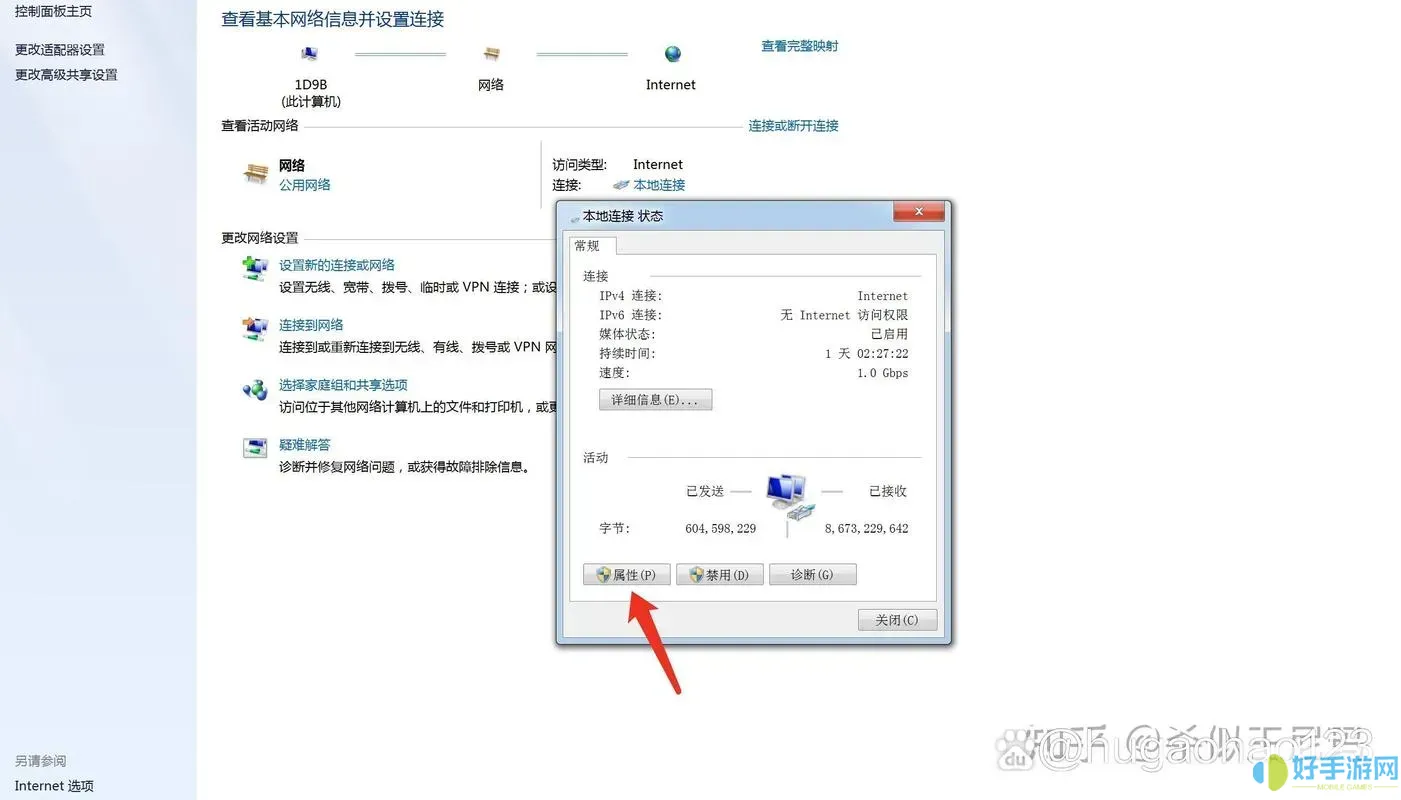
3. 使用Windows修復工具
如果安全模式無法解決問題,可以嘗試使用Windows 10的修復工具。您需要準備一個Windows 10的安裝U盤,插入電腦,然后重啟。在啟動時選擇從U盤啟動,進入安裝界面,選擇“修復你的計算機”。接著,選擇“疑難解答”>“高級選項”>“啟動修復”。系統會自動診斷并修復問題。
4. 執行系統還原
在進入“高級選項”中,還可以選擇“系統還原”,這項功能可以將系統恢復到之前的正常狀態。請注意,系統還原需要之前有創建還原點,否則將無法使用此功能。
5. 檢查硬盤和內存
有時候,硬件故障也會導致系統無法啟動。可以使用Windows的內置工具檢查硬盤和內存。在“高級選項”中,選擇“命令提示符”,輸入“chkdsk C: /f”來檢查并修復硬盤錯誤;輸入“mdsched”來檢查內存問題。
6. 重新安裝系統
如果以上方法仍然無效,可能需要重新安裝操作系統。在使用U盤啟動進入Windows安裝界面時,選擇“安裝”,并根據提示選擇格式化C盤及重裝系統。請注意,重裝系統將導致數據丟失,因此在重裝之前,盡量備份重要數據。
7. 尋求專業幫助
如果您仍無法解決問題,建議求助于專業的維修服務。特別是硬件問題,可能需要專業人士進行檢查和替換零件。